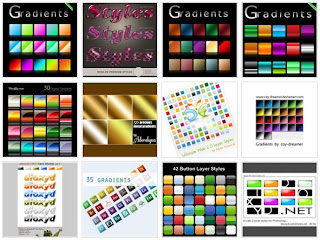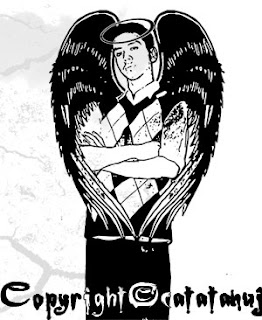بسم الله الرّحمن الرّحيم
Assalamau’alaikum wr.wb.
Bagaimana kabarnya sobat cuj hari ini..? semoga dalam keadaan sehat walafiat. Amien…
Setelah dipertemuan yang lalu kita berkenalan dengan styles photoshop. Pada kesempatan kali ini, uj masih akan mengajak sobat cuj untuk berkenalan dengan keluarga Mr. Photoshop.
Sekarang kita akan berkenalan dengan shapes photoshop. Nah shapes photoshop itu apa sih?... Yuk kita langsung menuju ke tempatnya shapes photoshop untuk berkenalan. Meluncur ke TKP…
Apa itu shapes Photoshop?
Shapes adalah salah tool yang berada pada toolbox. Shapes ini fungsinya untuk membuat objek-objek lucu dan keren. Untuk contohnya silahkan lirik gambar di samping. Liriknya bentar aja yah…! Heheee…
Sebenarnya di dalam photoshop sendiri sudah ada shapes bawaan. Tetapi jika sobat cuj ingin menambahkan shapes dengan yang lebih banyak dan yang lebih keren, maka sobat cuj harus membuata atau paling gampang mendownloadnya yang sudah banyak bertebaran di alam maya ini. Tertarik…?
Nah setelah sobat mendownload shapes photoshop tadi, sekarang saatnya sobat memasangnya pada Mr. Photoshop.
Cara memasang shapes pada photoshop
Caranya gampang banget kok. Sobat cuj tinggal copas file yang berformat *csh yang tadi sobat cuj download pada My computer C:\Program Files\Adobe\Adobe Photoshop CS4\Presets\ Custom Shapes. Selesai deh pemasangan pattern pada photoshop. Selamat menikmati…
*Catatanu : uj menggunakan windows Xp3 dan photoshop Cs4. Bagi sobat cuj yang menggunakan os dan photoshop yang berbeda, disesuaikan aja yah…
Nah segitu dulu yah sobat cuj perkenalan kita kali ini, pada kesempatan mendatang kita teruskan lagi berkenalan dengan keluarga Mr. Photoshop yang lainnya. Sealamat mencoba.
Wassalam
uj